Vklop, uporaba in prekinitev načina tabličnega računalnika Windows 10

- 4407
- 520
- Pablo Johnson
Različica 10 Windows, objavljena leta 2015, je zadovoljna uporabnika z novo zanimivo funkcijo kontinuuma, ki se imenuje "tablični način" za rusko govoreče občinstvo. V tem članku vam bomo povedali, kakšna funkcija je, kaj je priročno in za katere računalnike se uporablja, pa tudi, kako ga vklopiti in kako jo izklopiti.

Kako pretvoriti računalnik v tablični način?
Tablični način v sistemu Windows 10 - kaj je to?
Windows 10 nam je zagotovil dve možnosti prikaza: namizje in tablični računalnik. Če je s prvim vse jasno - to je običajni videz našega običajnega OS, potem je treba drugo seznaniti z boljšim. Način tabličnega računalnika znatno poveča udobje uporabe operacijskega sistema Windows na napravah, opremljenih s senzoričnim vhodom in tipkovnico - tako - imenovane "transformatorji".
Na splošno, ko se konfiguracija prenosnika transformatorja spremeni, se vključitev in odklop načina tabličnega računalnika samodejno. Vredno je odklopiti tipkovnico, saj sistem razume, da je čas, da preklopimo, tipkovnico vrnemo na kraj - in kontinuum je odklopljen. Zelo udobno! Toda v nekaterih situacijah ali za nekatere vrste naprav morate vedeti, kako to postopek opraviti ročno. Na primer, ko želim začasno odstraniti kontinuum na tabletah, ki niso opremljeni s tipkovnico.
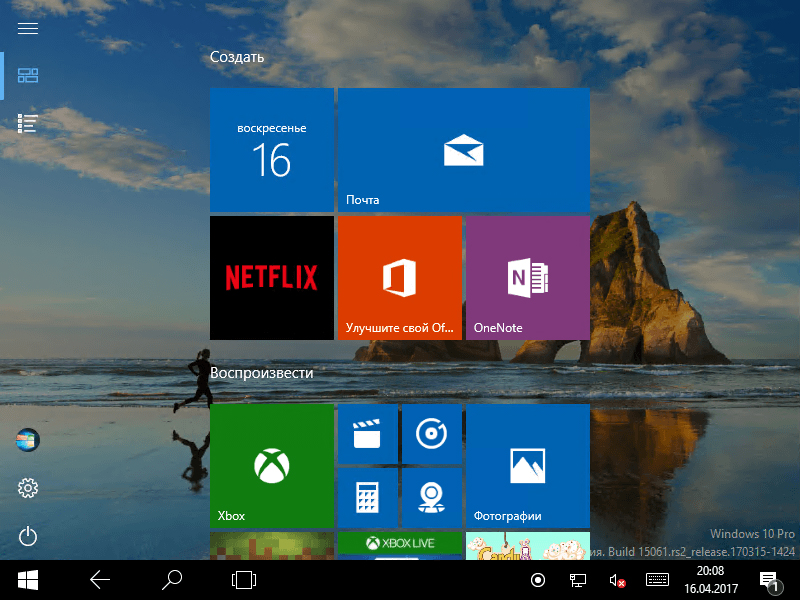
Kako omogočiti tablični način?
1 metoda
- Gremo v parametre, izberemo sistem.
- V stolpcu levega menija najdemo ime želene funkcije in v polju na desni - stikalo. Z njim lahko odstranite tablični način in ga vklopite.
Tu je tudi prilagojeno, da bo predstavljen na vhodu v sistem: Continuum, navadno namizje ali tisto, kar je bilo uporabljeno zadnjič, preden izklopite prenosnik.
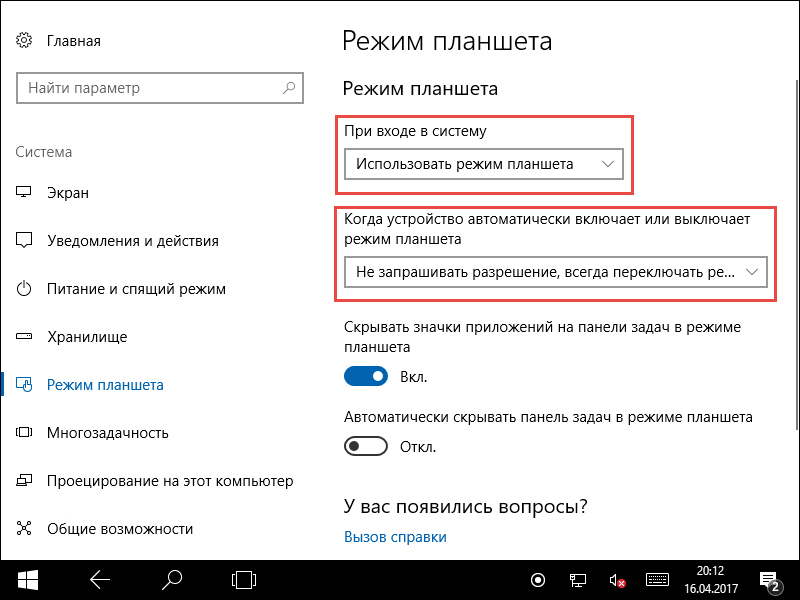
Prehod na kontinuum se lahko izvede na naslednje načine: samodejno, torej brez kakršne koli udeležbe uporabnika samodejno, vendar s potrditvijo le ročno. V nastavitvah samo zabeležite način, ki je za vas primeren.
2 metoda
- Odpremo center za obveščanje.
- Kliknite način tablice.
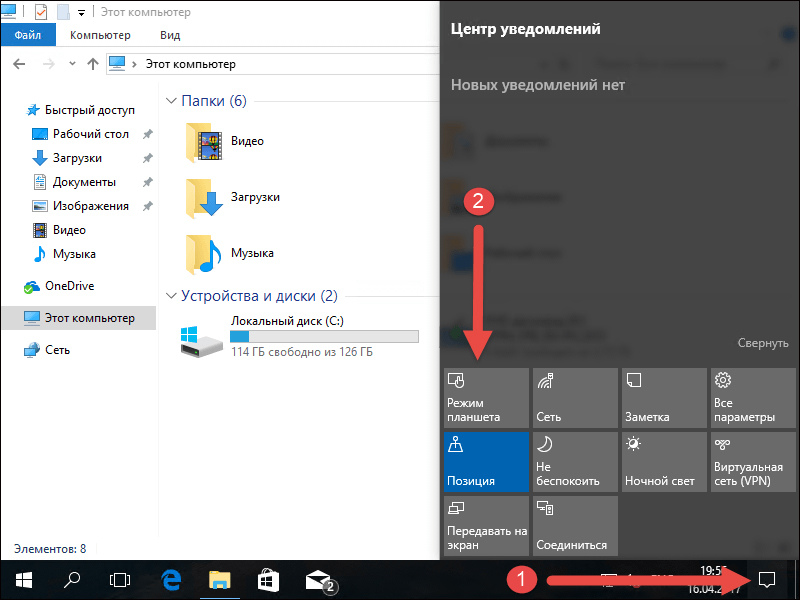
Ta metoda se je pojavila pozneje kot prva, saj so se številni uporabniki pritožili, da je bil ročni prehod predolg in neprijeten. Razvijalci so postavili gumb za prehod na hitrost na sredini obvestil. Če želite hitro konfigurirati, pojdite skozi naslednjo pot:
- Opcije;
- Sistem;
- Obvestila in dejanja;
- Izberite hitra dejanja.
Kako izklopiti?
Če želite zapustiti kontinuum. Vse je zelo preprosto - to funkcijo uporabite z užitkom, če jo želite odstraniti ali vrniti nazaj.
Koristni nasveti
- Prva stvar, ki jo opazimo s spremembo namizja v kontinuum, je sprememba v meniju Start. Samodejno se prevede v obrazca polnega zaslona. Gumbi aplikacij niso več vidni v opravilni vrstici, pa tudi posamezni elementi območja obvestila. Gumbi so zdaj ločeni z velikimi praznimi polji, kar pomeni, da je udarjanje s prstom lažje. Z vsem tem menijem ostaja začetni namizje, njegov vmesnik pa se pogosto primerja z iPadom.
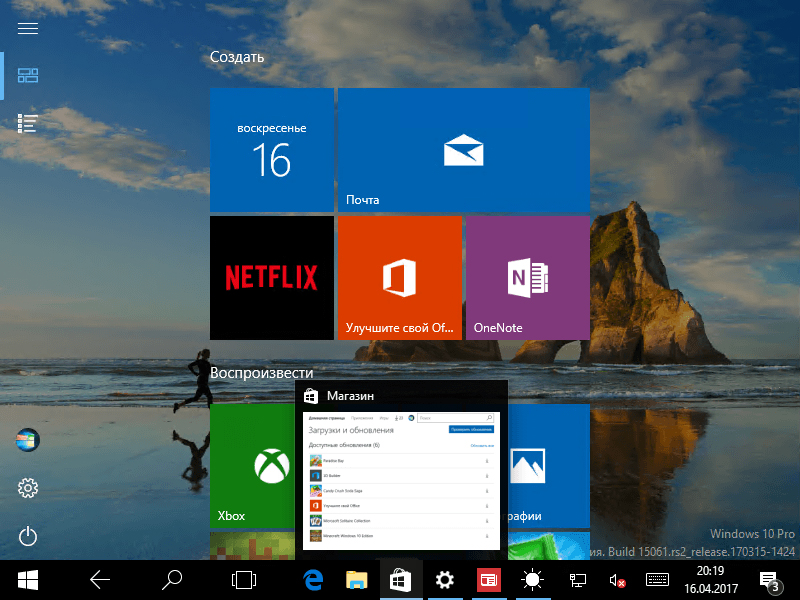
- Zaženene aplikacije se odvijajo na celotnem zaslonu, vendar je Windows of Windows tako enostavno videti - če jih želite ogledati, jih morate prinesti kazalec.
- Če ne potrebujete več nobene aplikacije, jo preprosto izvlečete in izpustite - zapre se.
- Za udobje preklopa med aplikacijami je na plošči opravilne vrstice na voljo gumb "nazaj". Za isti namen je priročno uporabiti predstavitev nalog.
Če želite hkrati uporabiti dve aplikaciji, uporabite funkcijo pritrditve. Njeno bistvo je, da premaknete okno ene od aplikacij na desno ali levo mejo zaslona. Ostaja tam, vmes pa izberete drugo. Zelo priročno: pred vami sta dve okni, katerih velikost je mogoče po potrebi spremeniti.
Zdaj vemo, kako vklopiti in kako onemogočiti način tabličnega računalnika Windows 10 na prenosnem računalniku ali tabličnem računalniku, ga lahko uporabimo in vemo za njegove prednosti. Veseli bomo vaših komentarjev na to temo!

